Jeg er ikke ligefrem tilfreds med højttalerne på mit smart-tv.
De giver ikke en sprød og klar lyd, hvorfor jeg normalt foretrækker at tilslutte Bluetooth-hovedtelefoner eller eksterne højttalere, mens jeg ser en film eller mine yndlingsprogrammer.
Jeg har for nylig købt nye AirPods og tænkte på, om jeg kunne slutte dem til mit tv for bedre lydkvalitet.
Jeg forsøgte at forbinde dem til tv'et ved hjælp af Bluetooth, men jeg blev ved med at modtage en fejl.
Så jeg endte med at søge om spørgsmålet online og fandt meget nyttig information.
Uanset om det er dårlige tv-højttalere eller bekymringer om privatlivets fred, hvis du har AirPods og vil forbinde dem til dit tv, har denne artikel dækket det hele.
Selvom det er ret nemt at parre trådløse hovedtelefoner eller øretelefoner med tv'er, spekulerer de fleste på, om det også kan lade sig gøre med AirPods.
Nogle Apple-produkter har kompatibilitetsbegrænsninger, hvilket gør det vanskeligt at parre med andre enheder.
Du kan blot forbinde dine AirPods til dit TV ved at parre begge enheder på Bluetooth. Hvis dit tv ikke har Bluetooth-forbindelse, kan du bruge en Bluetooth-adapter.
Ud over disse rettelser har jeg også samlet andre oplysninger, herunder detaljer om AirPods-funktionerne, der er eksklusive for Apple-produkter, og tilslutning af AirPods til andre streamingenheder.
Sådan tilsluttes AirPods til et Bluetooth-aktiveret tv


Hvis dit tv har Bluetooth-forbindelse, kan du nemt tilslutte dine AirPods ved at følge disse enkle trin:
- Sæt dine AirPods i parringstilstand ved at trykke på parringsknappen bag opladningsetuiet. Den hvide LED-indikator bør begynde at blinke.
- Gå til din tv-menu. Naviger til fjernbetjeningerne og tilslutningsindstillingerne, og tænd for Bluetooth.
- Søg efter tilgængelige enheder på dit tv, og vælg dine AirPods. Klik på knappen Par.
- Hvis dit tv kører på Android, kan det bede om tilladelse, før det lader dig parre dine AirPods. Hvis det er tilfældet, skal du klikke på accepter for at give tilladelse.
Det er alt, der skal til for at forbinde dit Bluetooth-aktiverede tv og AirPods.
Sådan tilsluttes AirPods til Apple TV
Der er to mulige måder at forbinde dine AirPods til dit Apple TV. Dette kan enten gøres ved at bruge Bluetooth eller iCloud.
Følg disse trin for at forbinde dine AirPods ved hjælp af Bluetooth
- Sørg for, at dine AirPods er i parringstilstand. Et hvidt LED-lys, der blinker, indikerer, at dine AirPods er klar til at blive parret med enhver enhed.
- Find sektionen Fjernbetjeninger og enheder i appen Indstillinger på dit Apple TV.
- Vælg Bluetooth, og klik på andre enheder. (Bluetooth er altid tændt som standard i Apple TV'er)
- Her finder du dine AirPods på listen. Vælg det for at parre og begynde at afspille dit indhold.
Det er meget nemmere at forbinde dine AirPods til dit Apple TV ved hjælp af iCloud.
Hvis dit Apple TV og AirPods er knyttet til det samme Apple ID, skal AirPods automatisk oprette forbindelse.
Men hvis du stadig ikke kan se dine AirPods parret med Apple TV, her er hvordan du kan rette det ved at følge disse trin:
- Sørg for, at kabinettet til dine AirPods er åbent.
- Tryk nu på afspilningsknappen på din Apple TV-fjernbetjening, indtil du ser en pop-up.
- Dine AirPods skulle vises på skærmen, vælg dem.
Tilslut midlertidigt AirPods til Apple TV
Du kan ikke midlertidigt forbinde AirPods til Apple TV. Du kan dog midlertidigt dele din lyd med andre AirPods, hvis du ønsker, at de begge skal afspille den samme lyd.
AirPods-funktioner, der er eksklusive for Apple-enheder
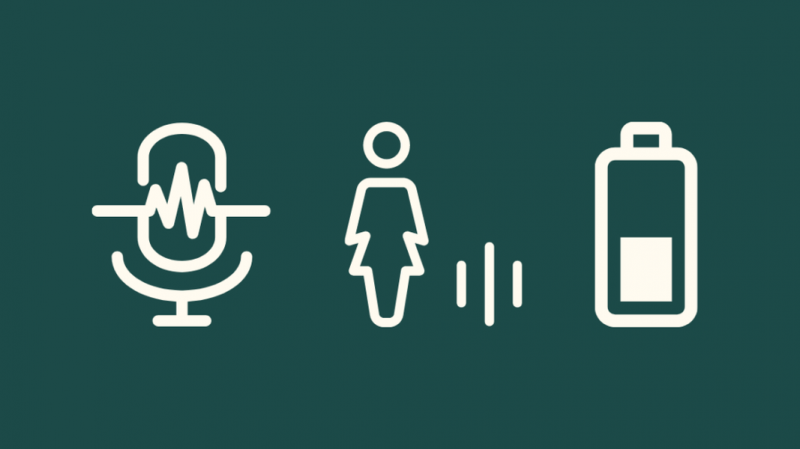
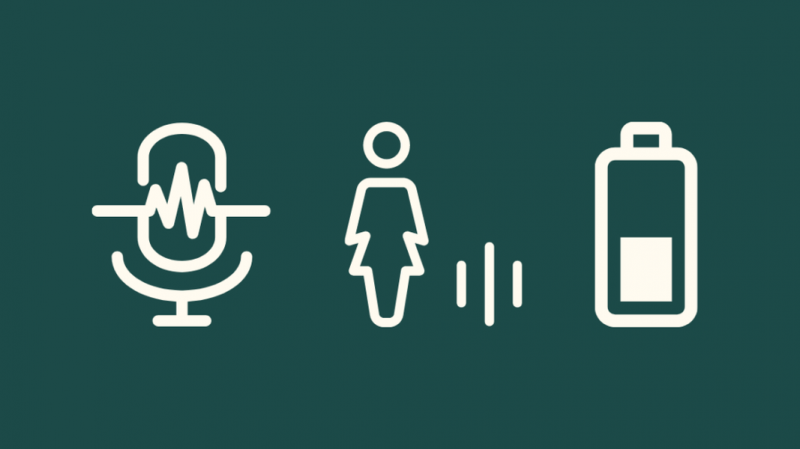
Det kan ikke nægtes, at AirPods kommer med nogle af de bedste funktioner, der helt sikkert gør dit liv lettere.
Det er dog også rigtigt, at denne oplevelse påvirkes, når du forsøger at bruge et Apple-tilbehør med en ikke-Apple-enhed. Dette skyldes, at de fleste Apple-funktioner er eksklusive for Apple-enheder.
Her har jeg listet nogle eksklusive AirPod-funktioner, som du kun kan få adgang til på en Apple-enhed.
Automatisk enhedsskift- Med denne funktion får AirPods automatisk forbindelse til den enhed, du bruger. Det sker ved hjælp af iCloud, som kun er tilgængelig på Apple-enheder.
Dette eliminerer besværet med ofte at tilslutte og afbryde dine AirPods og sparer din dyrebare tid!
Hr- Hej Siri, kommer det til at regne i dag. Siri kan ikke svare på dette, hvis du ikke bruger AirPods på et Apple TV eller iPhone.
Enkel tilslutning- Det er ret nemt at parre dine AirPods med Apple-enheder. Alt du skal gøre er at åbne etuiet til dine AirPods i nærheden af den enhed, du ønsker at bruge.
Nu skulle det automatisk vises på listen over enheder. Bare tryk for at oprette forbindelse.
Lyddeling- På Apple-enheder kan du dele, hvad end du lytter til på din AirPod. For at gøre dette skal du følge disse trin:
- Gå til kontrolcenteret på din Apple-enhed, og vælg AirPlay-knappen.
- Vælg Del lyd
- Placer den anden Airpods/AirPods Pro tæt på din iPhone, og åbn låget på etuiet.
- Nu vil du se den anden AirPods på din Apple-enhed sammen med en mulighed Del lyd. Klik på den. Dette vil begynde at dele lyd mellem begge AirPods.
Ørepåvisning- AirPods, når de er tilsluttet en Apple-enhed, vil automatisk afspille eller sætte dit indhold på pause baseret på øreregistrering.
Den genoptager afspilningen, når du sætter AirPods i øret og stopper med at spille, når du tager den ud.
Kontrol af batteriniveau – På Apple-enheder kan du nemt tjekke batteriniveauerne på begge AirPods. Dette er dog muligvis ikke nemt muligt på andre enheder.
På Android-enheder skal du bruge tredjepartsapps som AndroPods for at få adgang til denne funktion.
Tilpasset dobbelttryksfunktion – Dobbelttryk på AirPods kan udløse flere handlinger baseret på dine præferencer.
På Android-enheder er denne funktion dog kun begrænset til at afspille eller sætte en video eller musik på pause.
Sådan tilsluttes AirPods til et Samsung TV
AirPods er kompatible med Samsung TV, men funktionaliteten og funktionerne forbliver begrænsede sammenlignet med et Apple TV.
For at forbinde dine AirPods til Samsung TV, kan du følge disse trin.
- Først skal du sørge for, at dine AirPods er i parringstilstand. For at aktivere parring kan du trykke på parringsknappen på bagsiden af dit AirPods cover, indtil et hvidt LED-lys begynder at blinke.
- Nu hvor dine AirPods er klar til at blive parret, skal du gå til menuen Indstillinger på dit Samsung TV.
- Her finder du afsnittet Fjernenheder. Rul og tryk på Bluetooth-indstillingen. Tænd nu Bluetooth.
- Snart vil du se en liste over tilgængelige Bluetooth-enheder i nærheden af dit tv. Se efter dine AirPods under denne liste.
- Det sidste trin vil være at klikke på AirPods fra listen, hvorefter det automatisk bliver forbundet til dit Samsung TV.
Sådan tilsluttes AirPods til andre Smart TV'er
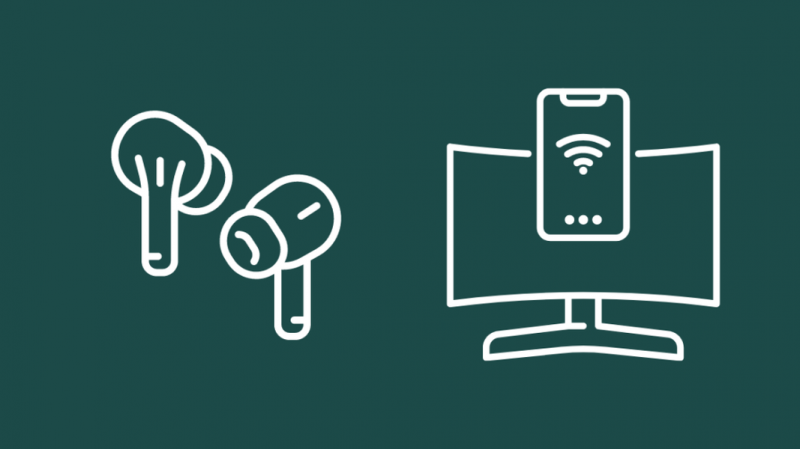
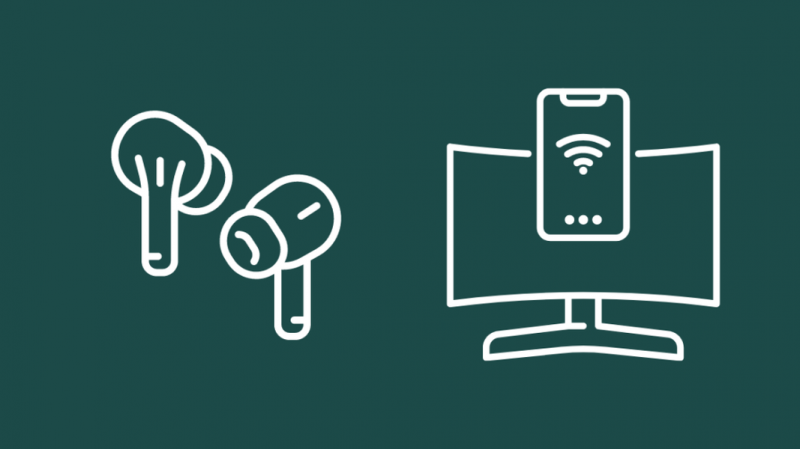
For at forbinde dine AirPods til andre Smart TV'er kan du prøve disse trin.
- Sæt dine AirPods i parringstilstand. Den hvide LED bør begynde at blinke, hvilket betyder, at dine AirPods er klar til at blive parret.
- Gå til enhedsindstillinger på dit Smart TV. Her kan du finde en sektion for fjernbetjeninger og andre enheder.
- Klik på den, og sørg for, at Bluetooth-knappen er slået til. Du vil nu se en liste over Bluetooth, der er tilgængelig i nærheden af dit Smart TV, som kan parres.
- Søg efter dine AirPods på listen, og klik på, som skulle parre den med dit Smart TV.
Kan du tilslutte AirPods til andre streamingenheder?
Når vi taler om trådløs teknologi, er de mest almindelige problemer, som brugerne står over for, tilslutning og kompatibilitet.
Mange AirPods-brugere spørger, om de kan tilslutte deres AirPods til streamingenheder som Amazon Fire Stick og Roku.
Du kan forbinde dine AirPods til streamingenheder. En direkte forbindelse er dog kun mulig, hvis din streamingenhed har indbygget Bluetooth.
For eksempel har nogle Roku-enheder ikke Bluetooth-teknologi. Dette gør det umuligt for dig at parre dine AirPods direkte med Roku.
Men der er andre måder at forbinde, som jeg har diskuteret senere i denne artikel.
Amazon Fire TV Stick kommer med Bluetooth-forbindelse. Derfor kan du parre dine AirPods direkte med Amazon Fire TV Stick.
Sådan tilsluttes AirPods til Amazon Fire TV Stick


At forbinde dine AirPods til Amazon Fire TV Stick er en ret nem opgave. Du kan dog blive udsat for et par hikke.
Lydstyrkejustering er et problem, som mange brugere står over for, når de bruger AirPods med en Fire TV Stick.
Før jeg kommer ind på løsningen af lydstyrkejustering, her er, hvordan du kan parre begge enheder.
Klik på Indstillinger på din Fire TV-skærm. Du kan finde det i den øverste sektion af din startskærm på Fire TV.
Rul i indstillingsmenuen, indtil du finder indstillingen Kontrol og Bluetooth-enheder.
Dette vil vise dig listen over controllere og enheder, der er tilsluttet din Fire TV Stick. Nu, nederst, skulle du finde Andre Bluetooth-enheder
Sørg for, at dine AirPods er indstillet til parringstilstand. Hvis du ser et hvidt LED-lys blinke, er AirPods klar til at blive parret.
Men hvis dine AirPods ikke er i parringstilstand, kan du gøre det ved at trykke på knappen på bagsiden af dit AirPods etui.
Nu vil dine AirPods være synlige i Bluetooth-indstillingerne på dit Fire TV. Vælg det fra listen, der vises. Efter dette trin skulle dine AirPods automatisk blive forbundet til din Fire TV-stick.
Sådan forbinder du AirPods til Roku
Selvom nogle Roku-enheder ikke har Bluetooth-forbindelse, er der stadig en løsning.
- Før du begynder at parre dine AirPods med Roku, bør du downloade Roku-appen fra App Store. For Android-brugere kan du få appen i Google Play Butik.
- Tilslut nu din mobile enhed og Roku med det samme wifi-netværk.
- Når du er færdig, skal du gå til Roku-appen, hvor du finder et hovedtelefonikon. Tryk på ikonet for at starte den private lyttefunktion i Roku.
- Nu er dine AirPods klar til at blive brugt, og lyden på dit Roku TV begynder i stedet at spille på dine AirPods.
Sådan tilsluttes AirPods til et TV med en Soundbar


Det er umuligt at forbinde AirPods til et tv med en soundbar uden brug af eksterne enheder. Soundbars kan naturligvis kun parres med enheder som pc, mobil og bærbare computere.
Du kan dog stadig forbinde den med dine AirPods ved at bruge en Bluetooth-sender.
Du har muligvis også brug for en lydsplitter, hvis du vil forbinde dine AirPods med et tv og en soundbar.
Det er praktisk talt umuligt at forbinde dine AirPods og Soundbar uden enheder som lydsplitter og sender.
Der er to typer splittere. Den ene er en audio splitter og den anden er en optisk audio splitter.
Senderen og splitteren hjælper dig med at forbinde broen mellem et tv, soundbar og trådløse enheder som AirPods. Ved at bruge den kan du afspille lyden fra begge enheder på samme tid.
Sådan forbinder du AirPods til et tv, der ikke har Bluetooth
Der har været tilfælde, hvor jeg ikke kunne bruge mine AirPods, da den anden enhed manglede Bluetooth. Det ser måske ikke ud til at være et stort problem, da kablede hovedtelefoner stadig kan bruges.
Men for folk, der elsker bekvemmelighed, bliver Bluetooth-forbindelse ekstremt vigtig.
Hvis dit tv ikke har Bluetooth, kan du anskaffe dig en trådløs hovedtelefonadapter som AirFly. Denne adapter lader dig forbinde dit foretrukne Bluetooth-tilbehør til enheder, der ikke har Bluetooth-forbindelse.
For at parre dine AirPods til et tv uden Bluetooth, tjek disse trin.
- Tilslut din Bluetooth-adapter til dit TV.
- Hold dens parringsknap nede for at komme ind i parringstilstand.
- Sørg for, at dine AirPods også er i parringstilstand. Når den er i parringstilstand, bør du se en hvid LED-blitz. Dine AirPods er klar til at blive parret.
- Nu, når enhederne finder hinanden, vil de automatisk forbinde, så du kan afspille lyd på dine AirPods.
Konklusion
AirPods kan tilsluttes dit TV. Dens funktionalitet ændres dog afhængigt af den type tv eller enhed, du ejer.
I dette tilfælde fungerer AirPods bedst med Apple TV. Ellers vil du gå glip af nogle fantastiske funktioner, der kun understøttes på Apple-enheder.
Der er flere alternativer til AirPods, hvis du har et tv fra andre mærker som Samsung, Sony. Jeg valgte tre af de nærmeste alternativer til AirPods.
- Amazon Echo Buds
- Beats Powerbeats Pro
- Samsung Galaxy Buds Pro
Disse øretelefoner kommer med aggressive priser i forhold til Apple-øretelefonerne. De tilbyder dog også spændende funktioner, længere batterilevetid og lavere latenstid.
Du kan også nyde at læse
- AirPods-mikrofonen virker ikke: Sådan rettes på få minutter
- Alternativer til Chromecast Audio: Vi har lavet forskningen for dig
- TV-lyd ude af synkronisering: Sådan rettes på få sekunder
Ofte stillede spørgsmål
Kan du bruge AirPods til at se tv?
AirPods kan bruges til at se tv. Du skal dog muligvis have en trådløs hovedtelefonadapter, hvis dit tv ikke har Bluetooth.
Kan du tilslutte AirPods til LG Smart TV?
Ja, du kan tilslutte dine AirPods til LG Smart TV, da det har Bluetooth-forbindelse.
Hvordan forbinder jeg mine AirPods til mit tv uden Bluetooth?
For at forbinde dine AirPods til dit tv uden Bluetooth, skal du bruge en trådløs hovedtelefonadapter.
Hvordan bruger jeg AirPods på mit Sony TV?
Hvis dit Sony TV har Bluetooth, skal du gå til forbindelsesindstillingerne og tænde for Bluetooth. Dine AirPods skal også være i parringstilstand, hvorefter du kan vælge den fra listen over tilgængelige Bluetooth-enheder.
